Съдържание
Този урок съдържа инструкции за отстраняване на грешката на VirtualBox 0x80004005, когато се опитвате да стартирате виртуална машина с Windows 8.1 или Windows 10:" Дублиращи се стойности на конфигурацията "/CPUM/CMPXCHG16B" и "/CPUM/IsaExts/CMPXCHG16B - моля, премахнете първата!".

След актуализиране на Oracle VM VirtualBox до версия 6.0 при опит за стартиране на машина за виртуална машина с Windows 10 или 8.1 може да се появи следната грешка:
" Не успя да отвори сесия за виртуалната машина .
Дублиране на стойностите на конфигурацията '/CPUM/CMPXCHG16B' и '/CPUM/IsaExts/CMPXCHG16B' - моля, премахнете първата! (VERR_DUPLICATE).
Код на резултата: E_FAIL (0x80004005)
Компонент: ConsoleWrap
Интерфейс: IConsole {872da645-4a9b-1727-bee2-5585105b9eed}"
Как да поправя: Дублиращи се стойности на конфигурацията '/CPUM/CMPXCHG16B' и '/CPUM/IsaExts/CMPXCHG16B' във VirtualBox.
Грешката "Duplicate config values '/CPUM/CMPXCHG16B'.." се появява, защото процесорната инструкция "CMPXCHG16B" е разрешена както във файла "VirtualBox.xml" (C:\Users\Username\.VirtualBox\VirtualBox.xml), така и във файла .vbox на виртуалната машина.
За да разрешите проблема, следвайте инструкциите по-долу, за да премахнете следния ред от горепосочените места:
"
1. Затвори Мениджър на VirtualBox
2. Отвори Команден ред като администратор .
3. Въведете следната команда:
- cd \Program Files\Oracle\VirtualBox
4. След това въведете командата по-долу, за да изведете списък с машините на виртуални машини.
- VBoxManage.exe списък vms
5. В изхода на горната команда забележете името на машината VBOX, в която се получава грешка 0x80004005.
Например в този пример машината на виртуална машина с грешка "0x80004005" е "Windows8.1_x64_Pro".
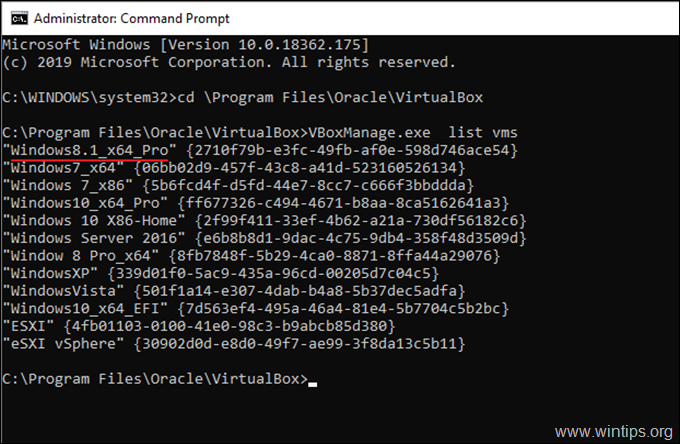
6. След това въведете следната команда, но заменете стойността "VM Name" с името на машината VBOX, при която се е появила грешка 0x80004005, и натиснете Въведете :*
- VBoxManage.exe setextradata "VM Name" VBoxInternal/CPUM/CMPXCHG16B
Забележка: Горната команда ще деактивира инструкцията "CMPXCHG16B" на избраната машина с виртуална машина, като премахне реда "" от файла .vbox на машината.
Например в този пример командата ще бъде:
- VBoxManage.exe setextradata "Windows8.1_x64_Pro" VBoxInternal/CPUM/CMPXCHG16B

7. Сега се опитайте да стартирате машината на виртуалната машина, при която е възникнал проблемът. Ако получите същата грешка, затворете VirtualBox Manager и подайте следната команда (като администратор): *
- VBoxManage.exe setextradata global VBoxInternal/CPUM/CMPXCHG16B
Забележка: Горната команда ще деактивира глобално инструкцията "CMPXCHG16B" (на всички виртуални машини), като премахне реда "" от файла "VirtualBox.xml".

Това е! Уведомете ме дали това ръководство ви е помогнало, като оставите коментар за опита си. Моля, харесайте и споделете това ръководство, за да помогнете на другите.

Анди Дейвис
Блог на системен администратор за Windows





